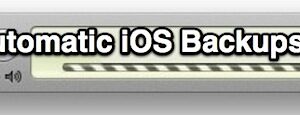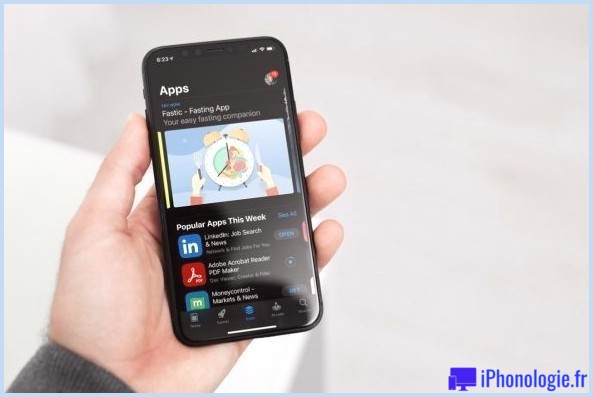Extraire la piste audio d'une vidéo avec QuickTime sous Mac OS X
![]()
Bien que Mac OS X intègre désormais des outils d'encodage pour effectuer des conversions de vidéo en audio, vous pouvez également extraire une piste audio d'un film en utilisant QuickTime Player. L'avantage d'extraire une piste audio d'une vidéo de cette manière est que les téléchargements sont nécessaires et qu'il n'y a pas de fonctionnalités cachées. Il suffit de paramétrer l'exportation dans QuickTime et vous obtiendrez la piste audio sous forme de fichier .m4a.
Voyons comment extraire le son de n'importe quel fichier vidéo sous Mac OS X avec QuickTime Player. Voici comment cela fonctionne :
Comment extraire l'audio d'une vidéo avec QuickTime sous Mac OS X
- Ouvrez toute vidéo compatible avec QuickTime Player
- Descendez le menu Fichier et choisissez "Exporter"
- Dans le menu déroulant "Format", sélectionnez "Audio uniquement" et cliquez sur "Exporter"
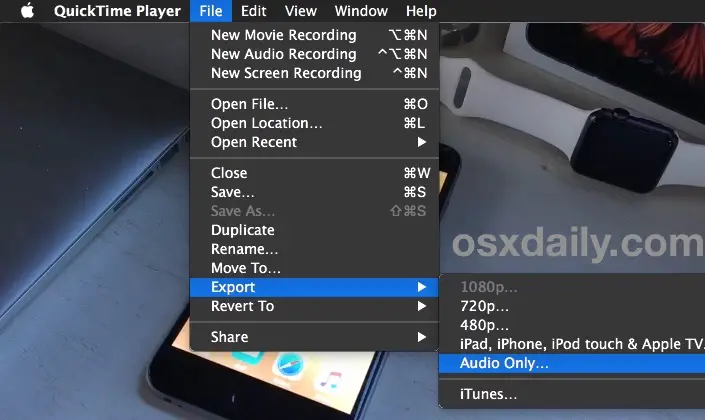
Donnez un nom au fichier (ou donnez-lui le même nom) et vous remarquerez que le type de fichier est le format audio "m4a", qui est le même format audio que celui que vous obtiendriez avec les imports et les rips d'iTunes.
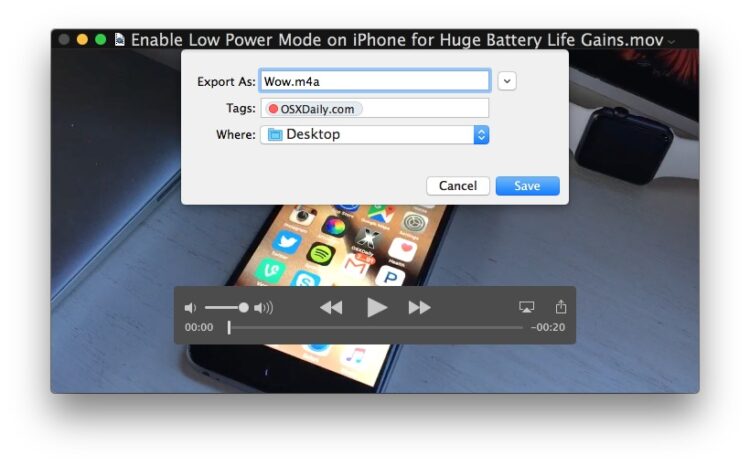
La conversion est généralement très rapide, mais elle dépend en fin de compte de la vitesse de votre Mac et de la taille du fichier vidéo. Si vous extrayez l'audio d'une conversation TED de 45 minutes pour pouvoir l'écouter sur l'iPhone, cela prendra un peu plus de temps que d'extraire l'audio d'une courte vidéo.
Tant que la version Mac du logiciel système est raisonnablement nouvelle, la fonctionnalité sera là. Et elle peut même fonctionner dans la version Windows de QuickTime Player, bien que la version Mac soit évidemment plus complète.
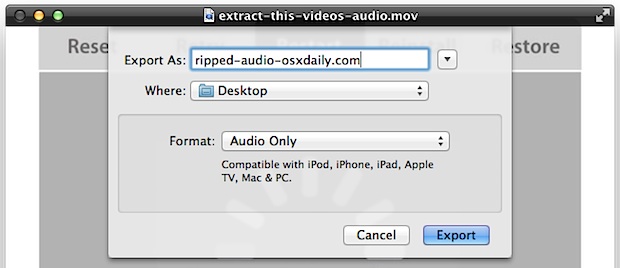
Au fait, cela fonctionne pour extraire l'audio de n'importe quel type de fichier vidéo qui s'ouvre dans QuickTime Player sur le Mac, donc peu importe ce que vous utilisez tant que c'est compatible avec QuickTime, vous pouvez extraire l'audio de cette façon.
Deux utilisations particulièrement pratiques de cette astuce que j'utilise souvent sont l'extraction d'une chanson d'une vidéo ou d'un film, et la conversion d'un fichier vidéo en un podcast audio à écouter en déplacement, mais les possibilités sont nombreuses. Amusez-vous bien !